こんにちは、こえじまです。
iPadでKindleで買った本を読もうと、アプリを入れたところ、ログインは成功するのに一冊も本が出てこない事象に悩まされました。
色々調べてみた結果、端末の言語設定が原因だったので備忘録としてまとめておきます。
Amazonのアカウントは3リージョンに分かれている
Amazonのアカウントは以下の3リージョンに分かれています。
- All regions
- Japan
- China
以下はAWS(Amazon Web Services)の資格取得の際にログインするページです。
3つのどれかを選択するようになっており、ここからも3種類あることが分かりますね。
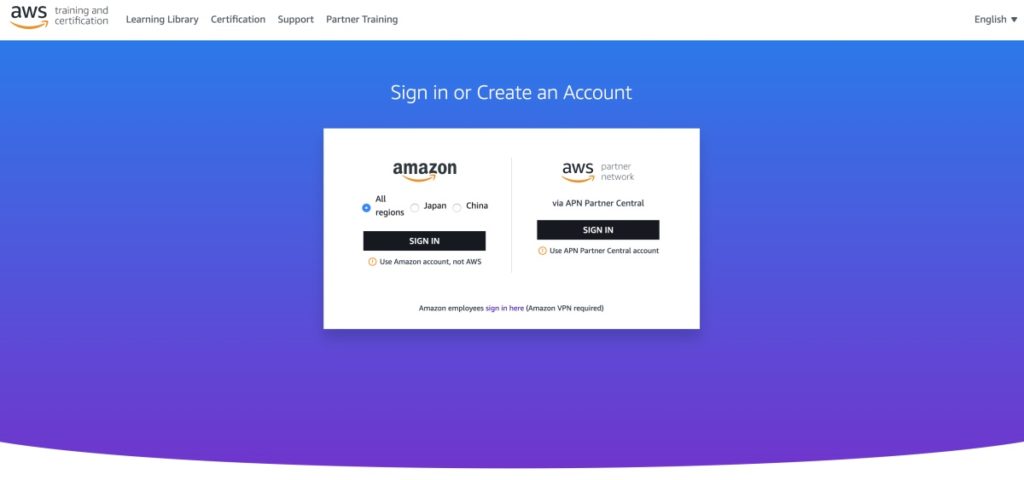
日本のAmazon.co.jpでアカウントを持っていても海外Amazon(Amazon.comとかAmazon.deとか)で買い物は出来ません。
でも一度海外Amazonでアカウントを作ると、日本と中国以外の国のAmazonでも買い物出来るようになります。
なぜそうなっているのかは分かりませんが、日本と中国だけ特別扱いのようです。
以降は便宜上All regionsアカウントのことを「グローバルアカウント」、Japanアカウントのことを「日本アカウント」と呼びます。
過去に私は海外Amazonで物を買うため、グローバルアカウントを作成しています。
しかも日本アカウントと同じメールアドレス、同じパスワードで・・・。
言語設定が日本語じゃないとKindleログイン時にグローバルに飛ばされる
さて本題です。
iPadでKindleで買った本を読もうと、アプリを入れてログインまでは成功。
なのに、買っているはずの本が一冊も本が出てきません。
もうお分かりですね。気づかずにグローバルアカウントでログインしていたのです。
どうやら、Kindleアプリの仕様上、端末の言語設定が日本語以外だとグローバルアカウントでのログインになるようです。
iPadの言語設定を英語にしていたので、気づかずにグローバルアカウントでログインしていました。
[aside]補足
グローバルアカウントを持っていない状態で言語設定が英語だとどうなるんでしょう・・・。
どなかた試したことがあれば教えていただけると嬉しいです!
[/aside]
グローバルアカウントで登録してしまった端末の再登録方法
間違えて登録してしまった端末の移行をしましょう。
- グローバルアカウントからの端末削除
- 端末の言語設定変更
- 日本アカウントへの端末登録
の3ステップです!
グローバルアカウントからの端末削除
まずAmazon.comにログインし、右上の「Hello, ○○ Account & Lists」をクリックします。
すると以下の画面になるので、「Digital content and devices」の「Manage content and devices」をクリック。
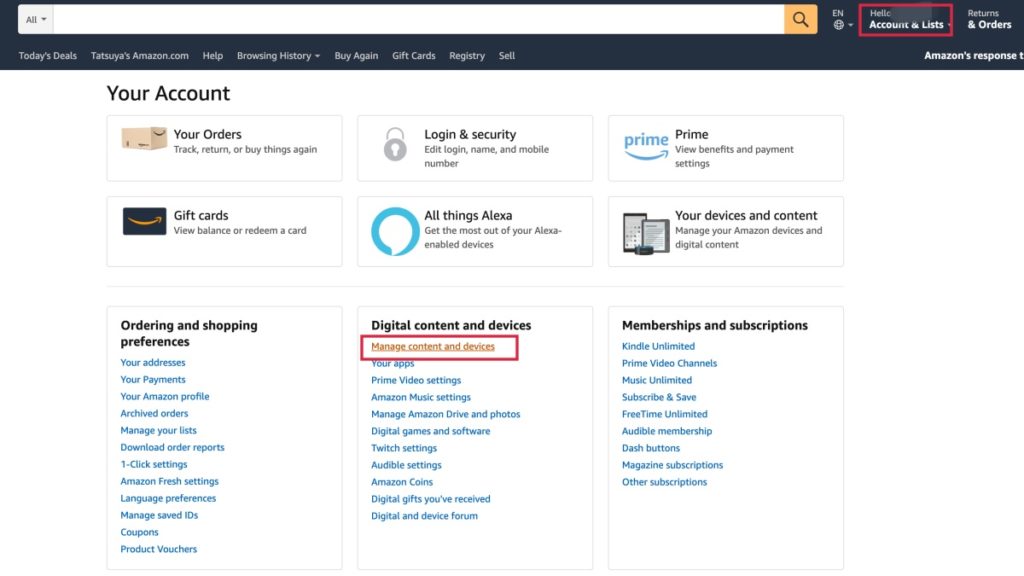
上タブの「Devices」をクリックすると対象の端末が表示されているはずです。
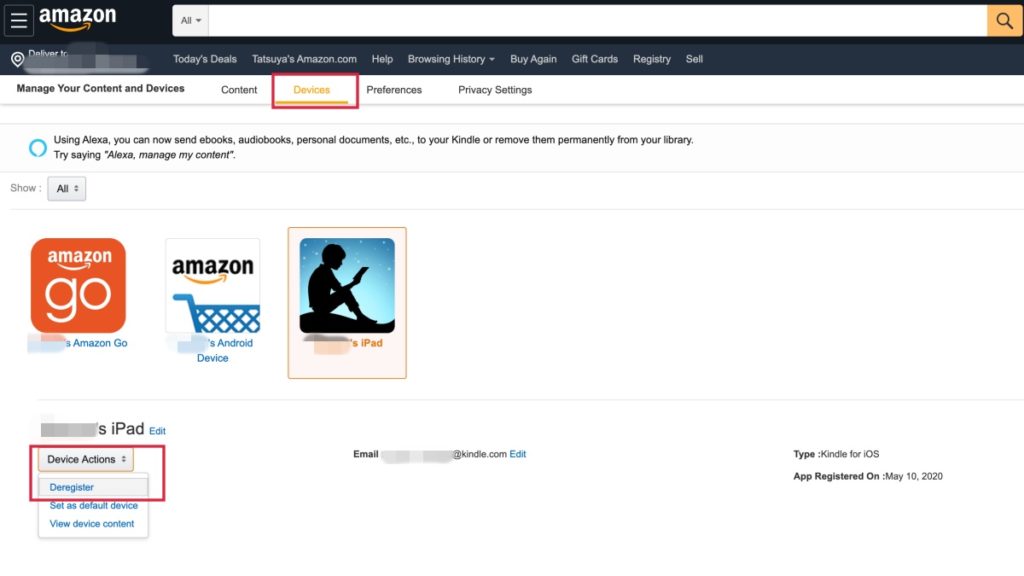
対象の端末をDeregisterします。
以下のポップが出ますが、気にせずDeregister。
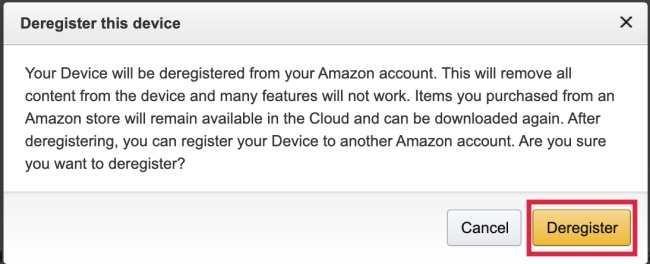
これで削除完了です。
端末の言語設定変更
これは端末によるので説明は省きますが、iPadなら、Settings > General > Language & Region > iPad Languageで変えられます。
日本アカウントへの端末登録
端末の言語設定さえ変えておけば、次回アプリ起動時のログインは日本アカウントでのものとなります。
登録後は一応Amazon.co.jpで確認しておきましょう。
Amazon.co.jpにログインし、右上の「○○さん アカウント&リスト」をクリック。
すると以下の画面になるので、「デジタルコンテンツとデバイス」の「コンテンツと端末の管理」をクリック。
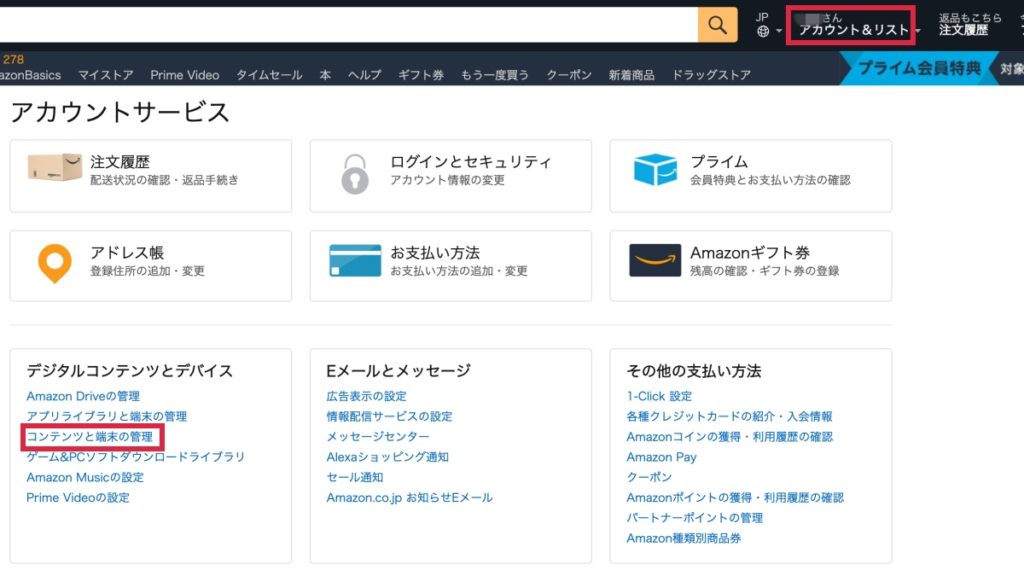
登録したい端末があればOKです!
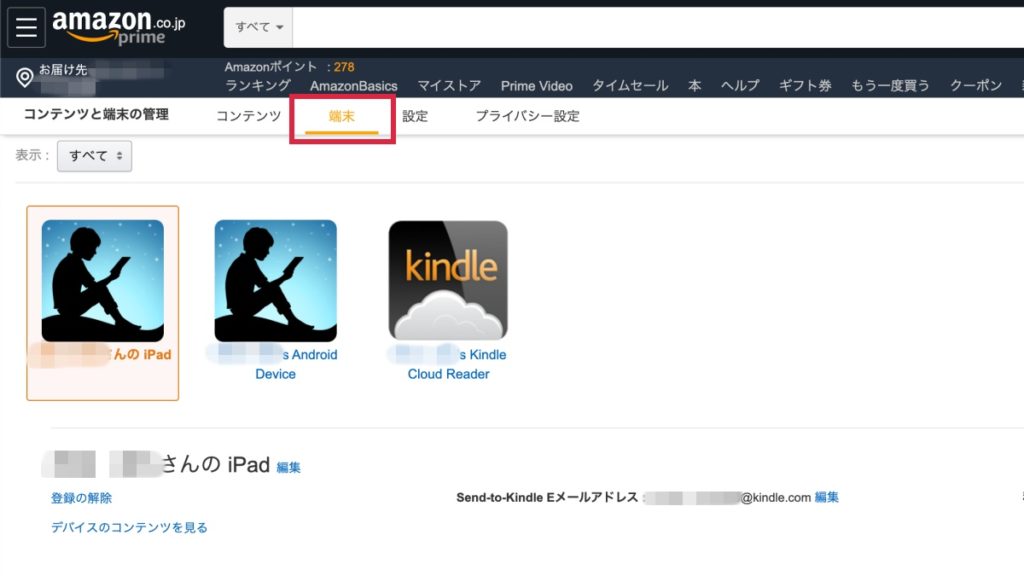
[aside]補足
一度日本アカウントでログインしてしまえば、アプリを一回終了して再度起動させても大丈夫ですし、端末を再起動させても大丈夫でした。
[/aside]
まとめ
Amazonグローバルアカウントをお持ちの方はKindle以外も同じような事象に当たるかもしれません。
端末の言語設定の可能性もあるのでそちらも疑ってみてください!
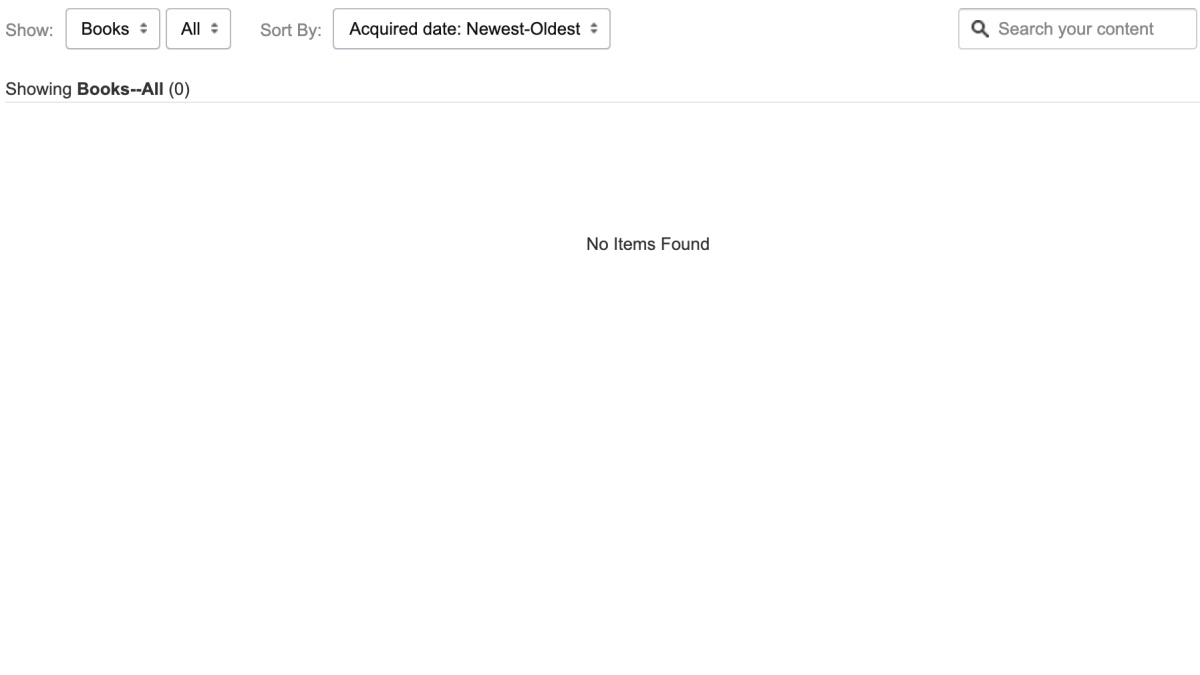


コメント